De ultieme handleiding om een WordPress Staging op te zetten
Bouw gemakkelijk je eigen WordPress Testomgeving
Als je een WordPress-gebruiker bent, begrijp je het belang van een staging-site – een staging-omgeving waar je een beetje kunt spelen met je content, plugins en meer. Je kan verschillende stijlen uitproberen, wijzigingen uitproberen en zelfs bugs oplossen zonder je WordPress-website te verstoren.
Hoe doe je dit? Je kunt eenvoudig een WordPress-staging site opzetten met onze eigen Staging-plugin voor WordPress. Deze fijne plugin van one.com kan je gebruiken om alle gewenste wijzigingen en try-outs aan te brengen in een tijdelijke staging-omgeving. Als je dan tevreden bent met de wijzigingen die je hebt aangebracht, hoef je alleen maar de wijzigingen naar je live site te kopiëren.
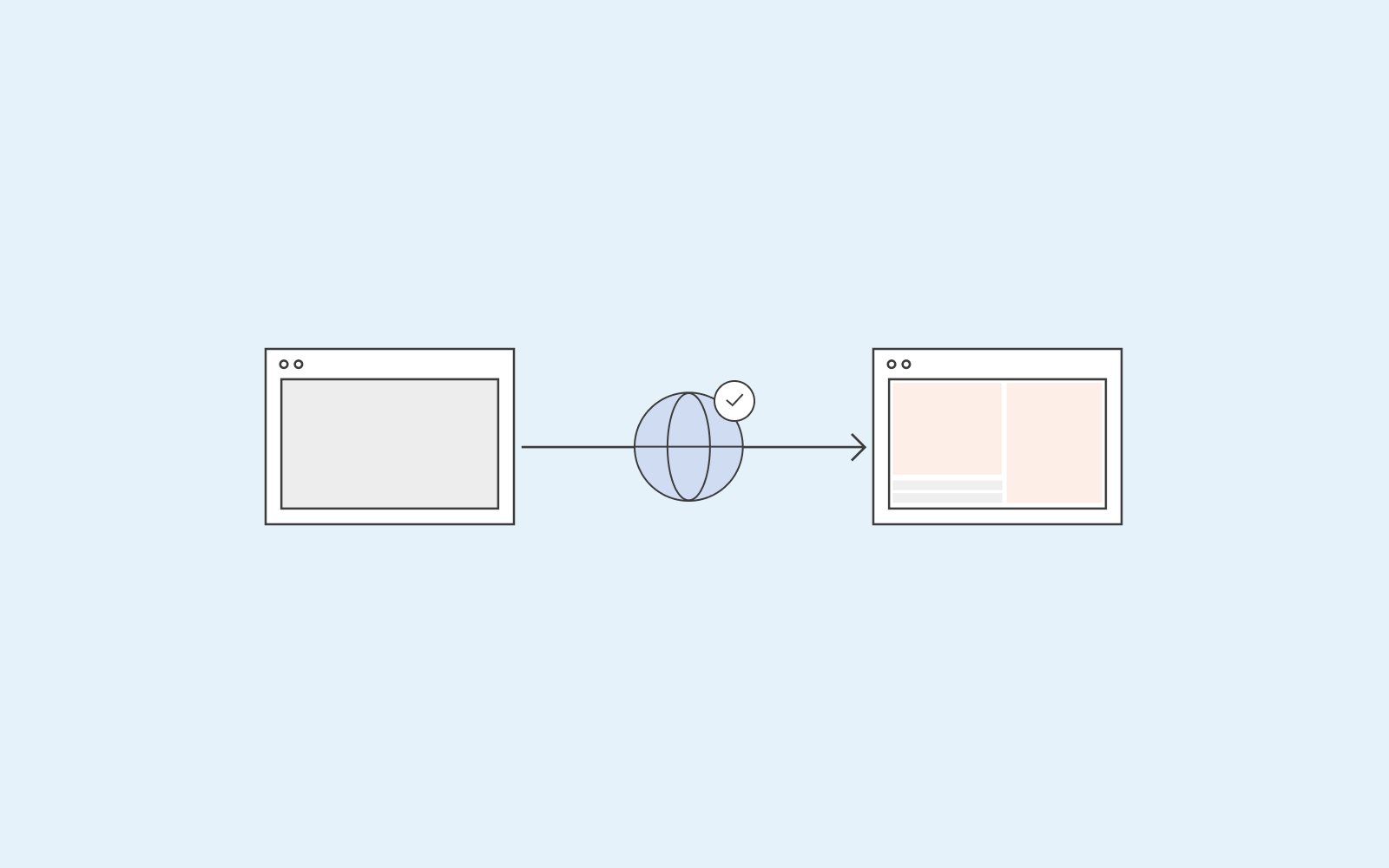
Wat is een WordPress Staging?
Een WordPress-staging site is een plek waar je kunt gaan experimenteren en uitproberen. Een staging-site is een duplicaat van je WordPress-website. Als je erover hebt nagedacht om enkele wijzigingen aan te brengen – zonder het risico dat je per ongeluk op iets in je WordPress-editor klikt waardoor alles wat je hebt gemaakt verwijderd wordt of kapot gaat – dan is een staging-site iets voor jou. Onthoud wel: het is altijd slim om je wijzigingen in een staging-omgeving te testen voordat je ze live publiceert.
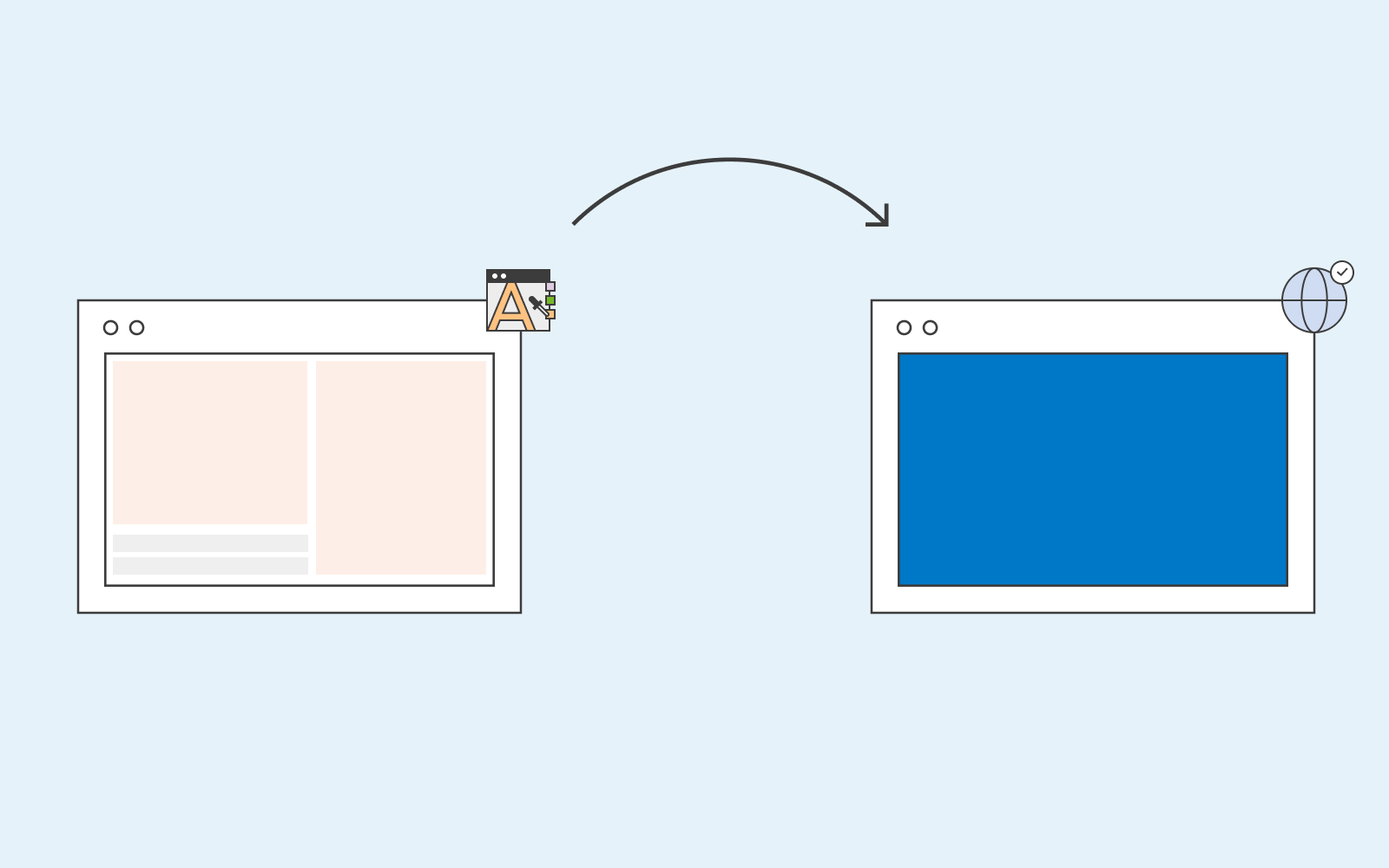
Zo stel jij een WordPress Testomgeving in
Ingewikkeld? Nee hoor. Met de staging-plugin die we aanbieden op one.com kan je heel makkelijk een kopie maken van je gehele live website. Je kunt offline in de staging-omgeving spelen zonder het risico te lopen dat je iets verwijdert of per ongeluk publiceert wat je online gebruikers niet mochten zien.
De one.com staging-plugin is inbegrepen bij de one.com parent-plugin voor WordPress. Hierbij een aantal stappen die je een richtlijn geven hoe je precies een staging-site kunt maken met onze plugin.
- Nadat je op de staging-plugin hebt geklikt (inbegrepen in de one.com-plugin in je WordPress-dashboard), klik je op ‘maak een staging-site’.
- Zodra je dat hebt gedaan, ontvang je twee links. Een daarvan noemen we ‘staging frontend’, waar je alle wijzigingen kan bekijken die je heeft aangebracht. De andere is – ‘staging-backend’, waar jij je website kan bewerken.
- Klik op de staging-backend-link om te beginnen met bewerken en uitproberen.
- Zodra je tevreden bent met je wijzigingen, ga je terug naar staging en klik je op ‘copy staging to live’. Voila!
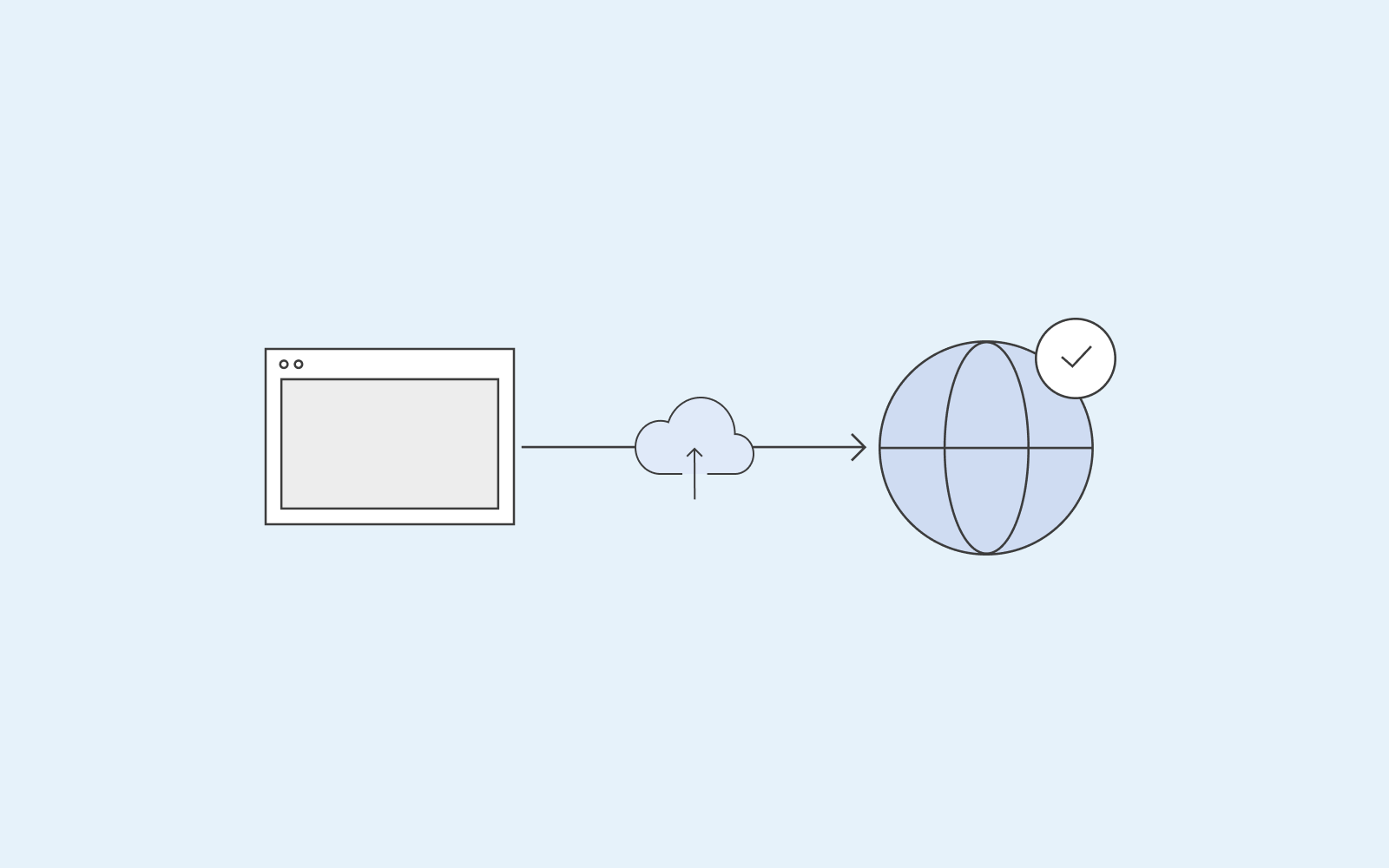
Los het simpelweg op met de one.com WP Staging Plugin
Of je nu een ontwikkelaar of een website-eigenaar bent: we weten nu al dat onze plugin kan jou enorm kan helpen. Laten we enkele redenen voor je opsommen waarom je met onze staging-plugin zou moeten werken:
- Je hebt alle tijd van de wereld om aanpassingen te doen naar jouw wensen, nieuwe plugins en thema’s te installeren en nog veel meer. Als je eenmaal tevreden bent met wat je hebt bereikt, kun je alles naar je live site kopiëren. Hiervoor hoef je absoluut geen tijdsdruk te voelen. Jouw website is nog steeds in de lucht en beschikbaar voor al je bezoekers.
- Terwijl je de wijzigingen aanbrengt (of nieuwe dingen uitprobeert), hoef je je geen zorgen te maken over de bezoekers van je site. Ze zullen niet in de gaten hebben dat jij ondertussen aan de achterkant van de website sleutelt. Ook zal je website niet langzamer worden in de tijd dat jij ermee bezig bent.
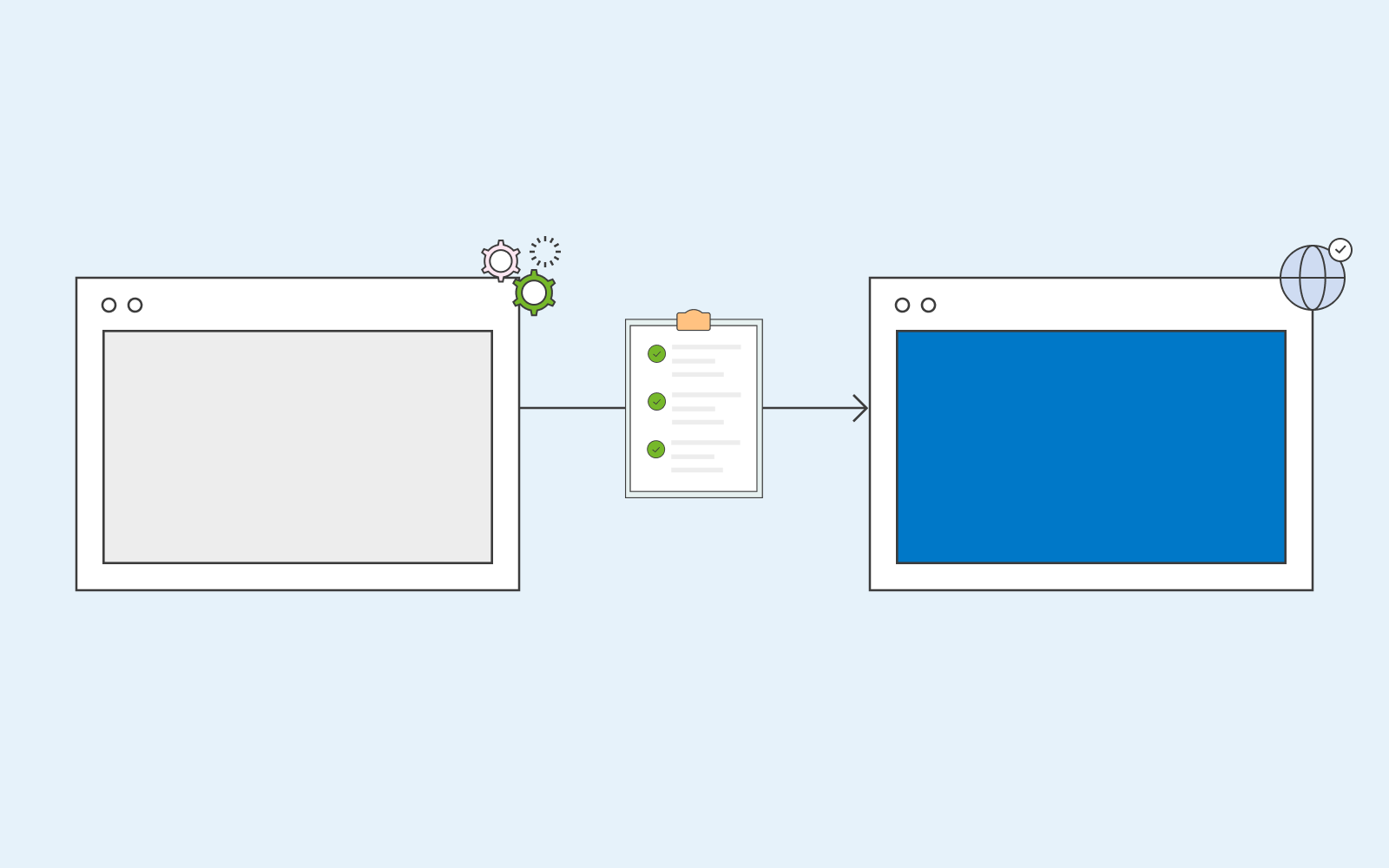
Nieuwsgierig geworden? Een staging-site heeft veel meer functies die voor een websitebouwer echt geweldig zijn. Je kan de staging-site gebruiken om nieuwe functies, lay-outs, kleuren op banners die je wil testen. Maar ook tekst die je wil uitproberen op je call-to-actions. Het bijwerken van je website met dit soort coole nieuwe dingen houdt de website fris. Bovendien is het een handige manier om je marketing een boost te geven. Je kunt ook besluiten om te controleren hoe je nieuwe call-to-action presteert. Is deze echt gunstig voor jouw bedrijf of niet? Zo niet, kan je gewoon vrijblijvend blijven doortesten totdat je een nieuwe totdat je de perfecte hebt gevonden
